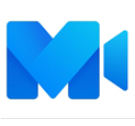WPS会议电脑版是一款非常好用的视频会议软件,软件提供了更多的便利功能。例如,可以创建多人会议,方便团队协作;支持录制会议内容,便于回放和分享;提供会议预约功能,方便安排日程等。该软件还具备优秀的安全性能,采用了加密技术保护用户的通信隐私,用户可以放心使用,无需担心数据泄露风险。
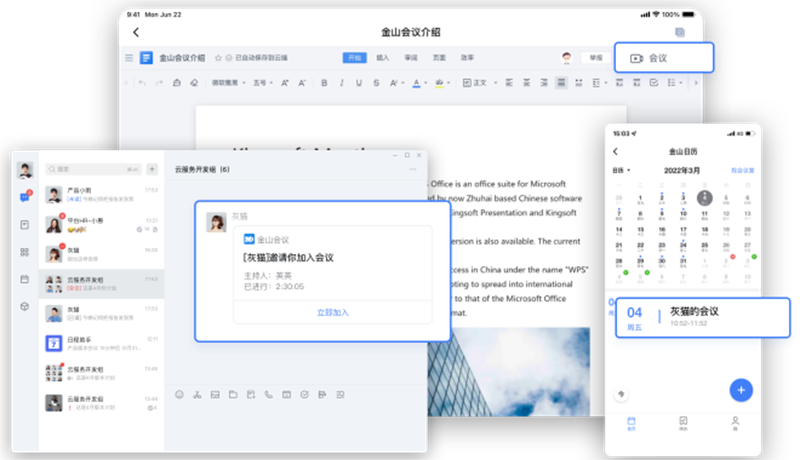
WPS会议电脑版功能
1、打通了金山办公产品生态,提供顺畅体验
会议的日程和金山日历打通,有效管理工作日程
会议中可共享文档,多人协作会议更高效
和金山协作IM结合,会议通知/管理/启动更便捷
2、支持多设备会议,提供灵活体验
兼容设备包括 Android手机平板、iPhone、iPad、PC、Android电视
支持一人多设备入会,不同硬件可组合成合适的视频会议室<
支持会中切换设备,无需中断会议进行
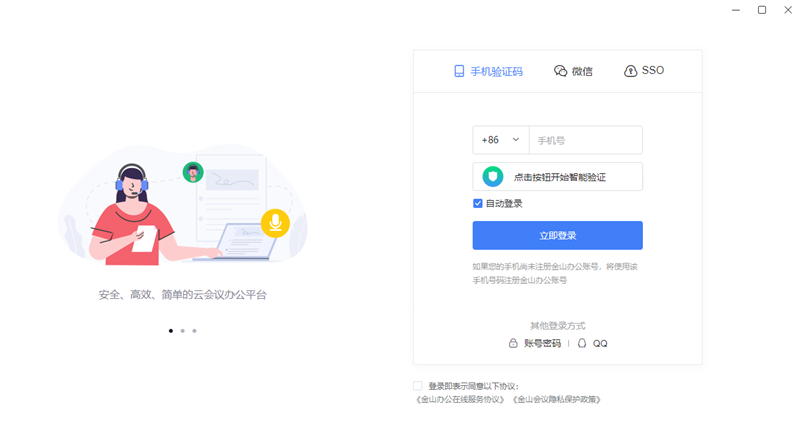
WPS会议电脑版特色
音频流畅
覆盖全球200+国家和地区
深度覆盖国内中小型城市
保障跨国、跨地区会议沟通效果
视频高清
支持1080P高清视频
支持暗光增强提供清晰明亮的图像
为用户提供有声有色高品质视频会议
安全可靠
仅支持实名验证用户发起会议
支持会议锁定等会议管控功能
音视频传输加密,会议安全可靠
WPS会议电脑版安装步骤
1、在本站下载最新安装包,按提示安装
2、安装进行中,完成即可使用
WPS会议电脑版常见问题
如何创建/预约会议
点击“新会议”按钮,即可创建会议。修改会议时间,即可预约会议。
如何加入会议
接受会议日程,即可金山会议中看到该日程,点击“进入”按钮即可入会。
会议首页输入会议加入码或者会议链接,可快速加入会议。
我是主持人,如何静音其他参会人
进入会议后,在会议页面底部点击“成员”按钮,可对参会成员进行静音操作。
点击需要静音成员信息栏的麦克风图标,即可静音该成员。
点击底部“全员禁麦”按钮,即可对除演示者和主持人外的所有人静音。
如何设置演示者
1、共享权限设置
关闭“发起共享”权限后,仅允许主持人和演示者发起共享。主持人点击页面底部“会议管控”,关闭“发起共享”选项即可。
2、设为演示者
主持人在会议页面底部点击“成员”,在成员信息栏上点击“...”,然后点击“设为演示者”即可。
为什么其他人听不到我的声音
点击底部菜单栏“更多”>“设置”,查看“连接音频”选项是否开启;如果未连接音频,你既不能发言,也不能听到其他参会人发言。
如果麦克风未对金山会议授权,麦克风将无法正常使用,请按如下方法处理:
电脑端:在电脑设置里开启麦克风对金山会议的权限,重新开启麦克风即可。
手机或平板:点击麦克风图标,按引导授权后,开启麦克风即可。
如果你的设备没有麦克风,请使用外接耳机或更换设备。
如何邀请参会人
点击会议日程,进入会议详情页,点击“邀请参会”按钮,即可分享邀请链接给参会人。
在会议详情页右上角点击“...”,选择“编辑会议”,点击参会人模块中的“邀请”按钮,重新选择参会成员即可。
在会议中,点击顶部“金山会议”按钮,可查看并分享会议信息。
如何指定/移交主持人权限
指定主持人
创建会议时,可指定已选参会人成为主持人。
移交主持人
进入会议后,在会议页面底部点击“成员”,在成员的信息栏上点击“...”,然后点击“移交主持人”即可。
我被主持人静音了,如何解除静音
如果主持人允许成员自己打开麦克风,点击会议页底部“麦克风”图标即可。
如果主持人不允许成员自己打开麦克风,需要等待主持人解除限制。
为什么我听不到其他人的声音
点击底部菜单栏“更多”>“设置”,查看“连接音频”选项是否开启;如果未连接音频,你既不能发言,也不能听到其他参会人发言。
如果你已经连接音频,请检查设备音量是否过小或已关闭。
会议中有回声和啸叫怎么办
回声和啸叫主要是多个参会设备的距离过近导致。
佩戴耳机可以有效改善这种情况。
在会议性质允许的情况下,建议同一空间内的参会人共用一台设备参与会议。